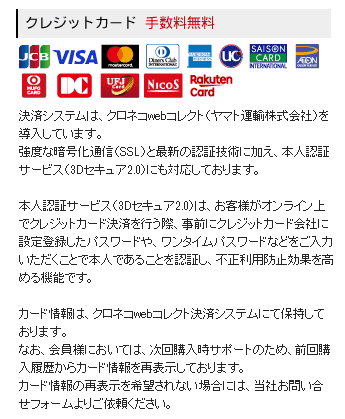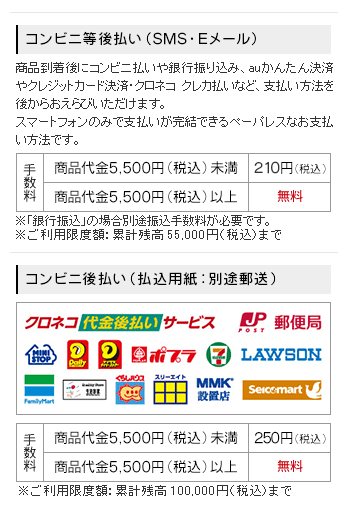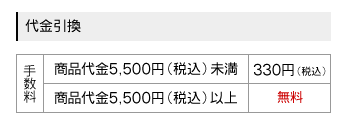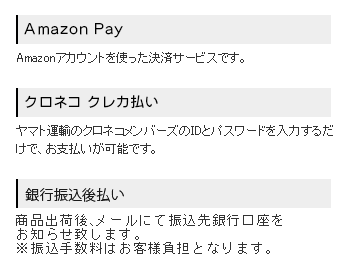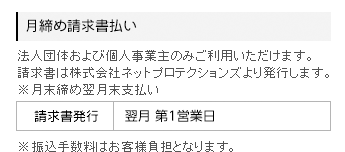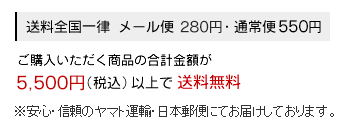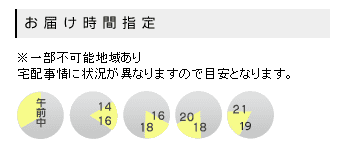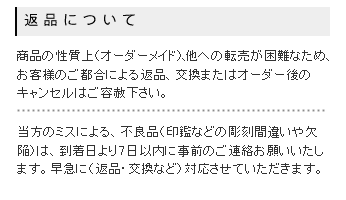オリジナルタオルのデータ入稿方法
オリジナルタオルの完全データ入稿のご入稿の準備とご注文手続きについてご案内いたします。
ご入稿の準備
1.雛形をダウンロード
ご注文前に雛形をダウンロードしてください。
商品ごとに名入れ印刷寸法が異なります。必ずご注文される商品の雛形をお使いください。
なお、雛形はillustratorがインストールされたパソコンでご使用下さい。
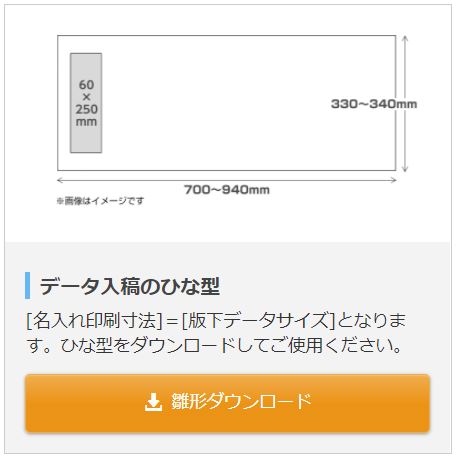
データ作成について
1.オリジナルタオル共通のデータ作成ご留意事項
ドキュメントカラーモードはCMYKを指定
ドキュメントカラーモードは「ファイル」メニュー→「ドキュメントカラーモード」がCMYKカラーに設定されていることを確認して作業を開始してください。



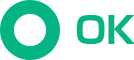
文字のサイズ・線の太さについて
【ご注意】
推奨文字サイズはタオルの種類(枠有り・全面・フルカラー)によって変わります。
必ず注文される商品のご注意事項をご確認ください。
黒色の指定方法
「黒色」は、CMYK(C:0 M:0 Y:0 K:100)または、グレースケール(K:100)で作成してください。
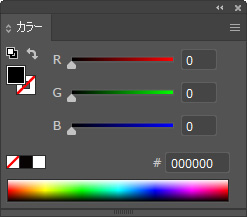

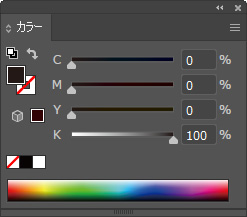
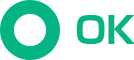
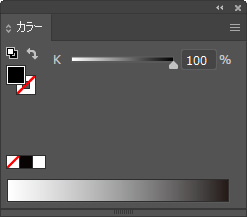
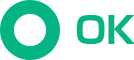
印刷色について
枠有り・全面タオルの印刷色については「オリジナルタオルの印刷色 」をご参照ください。
フルカラータオルは色数無制限・グラーデション・写真可です。
アウトライン
文字は「書式(文字)」メニュー→「アウトラインを作成」でアウトライン処理をしてください。
【ご注意】
文字は一度アウトラインを作成をすると編集ができなくなります。ファイルのバックアップをとってからアウトライン処理をしてください。
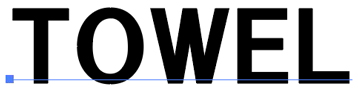

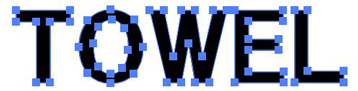
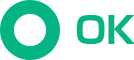
ベクトルデータ
パス(線や点)を使って作成してください。
「表示」メニュー→「アウトライン」からご確認いただけます。
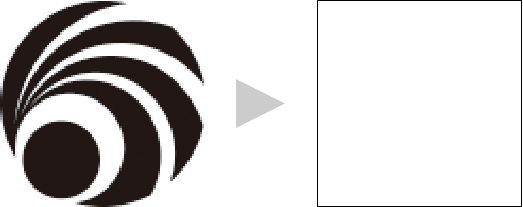

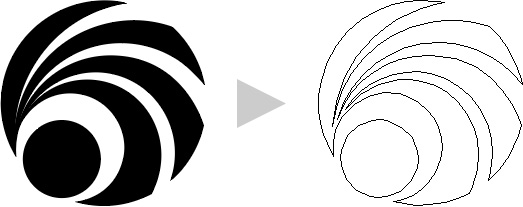
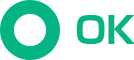
外部で作成した画像は埋め込みで配置
外部で作成した画像を使用する場合は、リンクではなく埋め込みで配置してください。
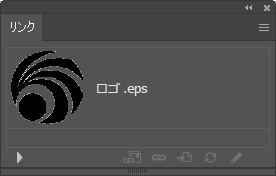

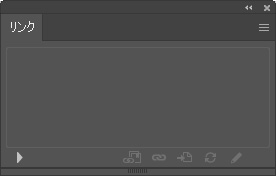
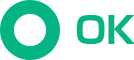
デザインについて
タオルの製造はほとんどが手作業で行っているため、工程上タオルのサイズやプリント位置が全て均一にすることが難しい製品となり一枚一枚個体差があります。
デザインによって歪み・プリントのずれが目立ちやすくなる場合がありますので予めご了承ください。
✖ 歪みが目立ちやすいデザイン、安全領域・印刷領域ギリギリまで使用したデザイン。


✖ タオルの枠を囲むようなデザイン、タオルの形に沿ったデザイン。




〇 安全領域・印刷領域より余白を持ったデザイン。




1-1.枠有りタオルのデータ作成
線幅・線間隔について
線幅と線間隔が2mm以上が必要です。
枠有りタオルの印刷方法は印刷圧力をかけ、印刷する方法なので線が細かすぎる場合は印刷時圧力があまりかけることが出来ずインクが染みにくく数回の洗濯後で色落ちしやすい可能性が高くなります。
※線が細かい場合に印刷圧力をかけるとデザインが崩れます。
※線が2mm以上でも色落ちが軽減されるだけで印刷回数によって色落ちは多少いたします。
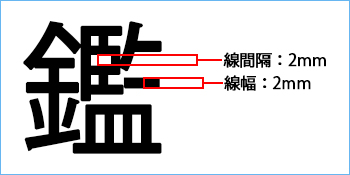
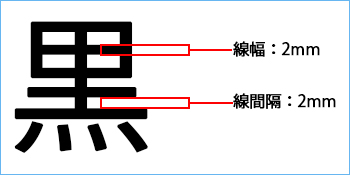
デザイン作成時の注意点とコツ

- 表面がひび割れたように見える
- 枠有りプリントは染料に比べ硬めのインクで固着させる印刷手法のため、インク乗りの深度が浅く、山折にした時などに見える現象です。
「表面がひび割れたように見える」を防ぐためのデザイン作成のコツ
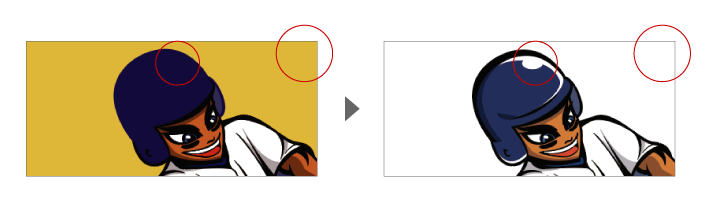
その他、枠有りプリントタオル制作時のご留意点として

- ベタデザインの場合タオル表面が少し硬くなります。
- 枠有りタオルでベタデザインを背景にした場合、顔料インクは染料インクに比べ固い性質があるため、濃色ベタのデザインの場合、タオル表面が少し固くなる場合がございます。
ベタをデザインとして検討されいらっしゃる場合は「全面プリントタオル」をご検討ください。
1-2.全面タオルのデータ作成
線幅・線間隔について
線幅と線間隔が2.5mm以上が必要です。
線幅・線間隔が2.5mm未満のものは印刷の工程上(全面タオルは印刷後、タオルを蒸すので線幅が太くなる特性があります)読めなくなる可能性がございます。
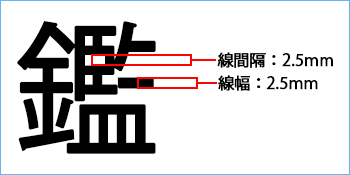
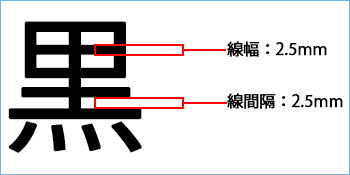
デザイン作成時の注意点とコツ

- 色が侵食し線が太くなる
- 染料インクを使用している全面プリントタオルは水溶性インク使用し蒸らす工程があるため、隣接する生地に侵食します。
特に濃色で細い線を用いたデザインの場合、想定していたデザインより線が太く広い仕上がりになってしまいます。
「色が侵食し線が太くなる」を防ぐためのデザイン作成のコツ
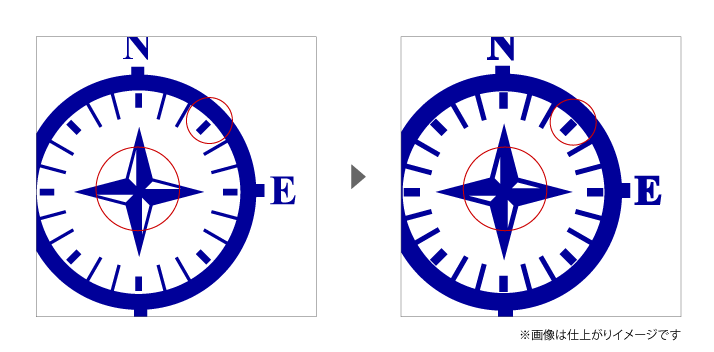

- 色が重なり3色目が出現する
- 全面プリントタオルの印刷後の蒸らし工程において隣接色同士が混ざり合い色どうしの境界線を縁取るような仕上がりになる場合があります。
「赤色と緑色」など補色(色相環で正反対に位置する組み合わせ)し合う色同士などに目立って出るようになります。
「色が重なり3色目が出現する」を防ぐためのデザイン作成のコツ
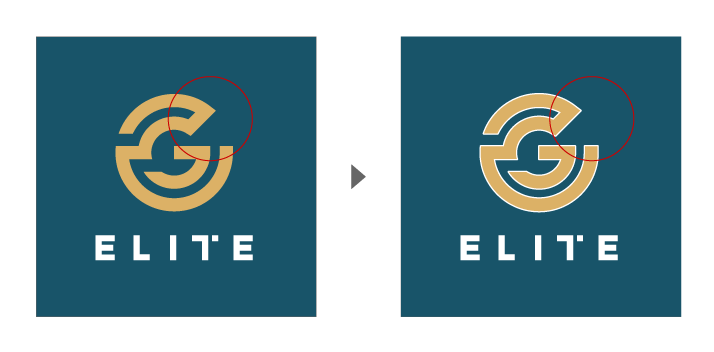
- 境界線に余白を用いたデザインにする
- 補色デザインを避けた色編成にする

- タオルの側面の色がにじむ・崩れる
- タオルの側面(ミミとヘム)部分に2色以上利用したデザインを用いた場合、左の画像のようにインクが滲んでしまう現象が起こってしまいます。
「タオルの側面の色がにじむ・崩れる」を防ぐためのデザイン作成のコツ
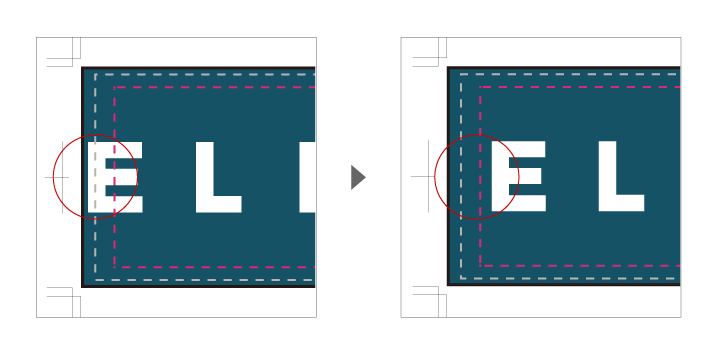
推奨余白は以下の通りです。
ヘム(短辺)30mmずつ、ミミ(長辺)50mmずつ以上

- 端部分に色ムラが発生する
- 全面プリントタオルでは、色をプリントした後の蒸らし工程においてヘム(タオルの短辺の端部分)に色ムラが発生していまいます。
「端部分に色ムラが発生する」を防ぐためのデザイン作成のコツ

「データ入稿のひな形」の「安全領域」内でデザインを収めていただくと端部分の色ムラ現象を回避することが出来ます。
1-3.フルカラータオルのデータ作成
線幅・線間隔について
線幅と線間隔が1mm以上が必要です。
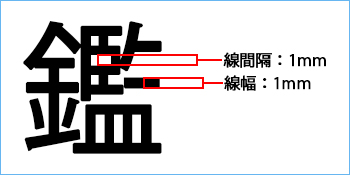
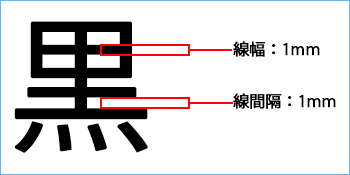
デザイン作成時の注意点とコツ
スマートフォン、携帯電話などの写真は解像度が低いため、印刷時にボケてしまう可能性があります。
また製造工程は手作業が多いため、仕上がりに多少の歪みがあることを予めご了承ください。
蛍光色・金・銀色は印刷できません。
安全領域ギリギリのデザインは仕上がりで見切り、歪みが発生する可能性があります。
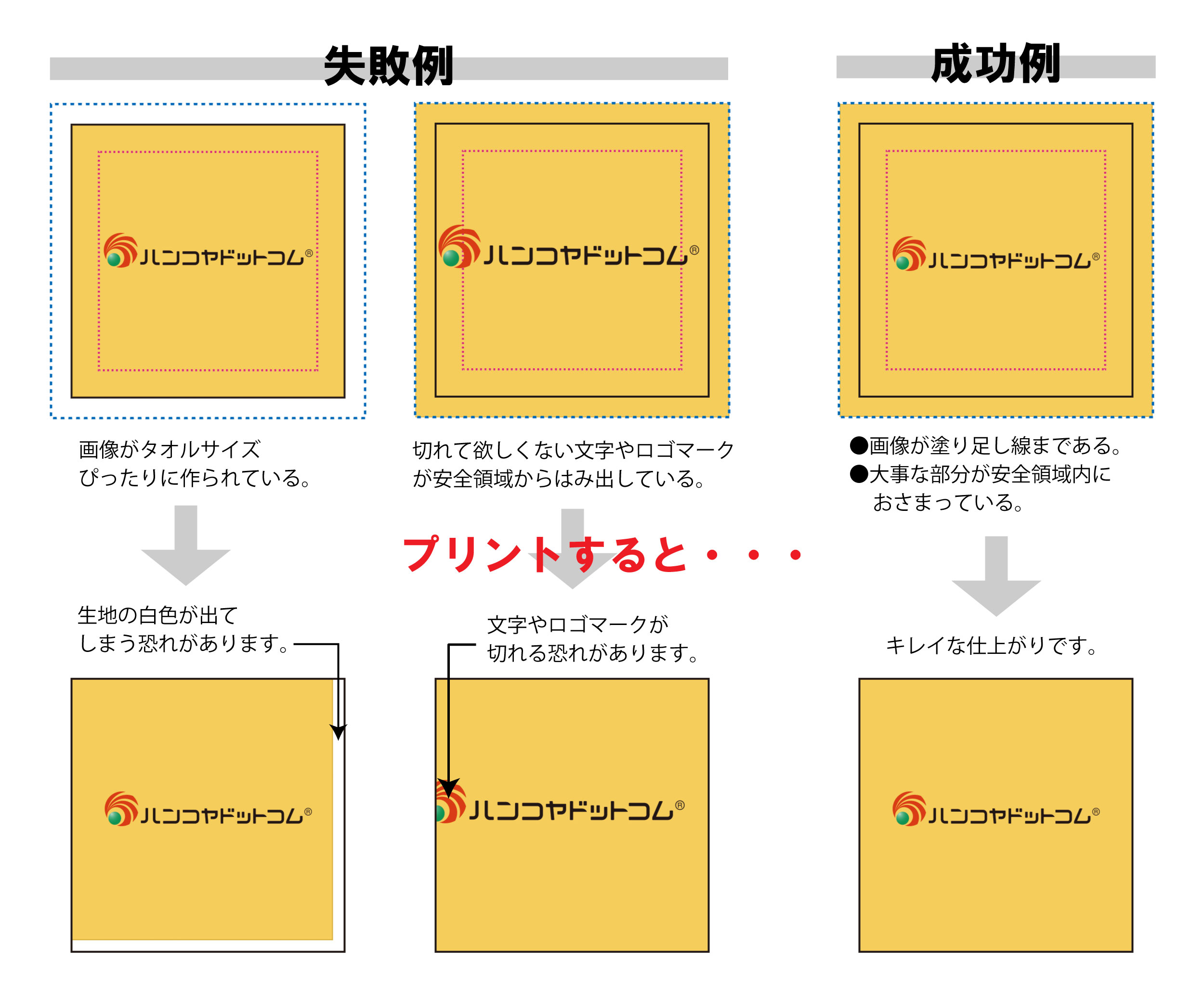
Illustratorでの線幅確認方法
ツールバーの「線幅ツール」でご確認いただけます。
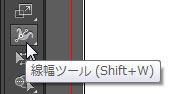
注:こちらのイラストレーターのバージョンは 25.2.1(64-bit)です。
データ保存時のご留意事項
保存前にご確認ください
- 不用なオブジェクト(孤立点や必要のないもの等)は削除してください。
- レイヤーやオブジェクトのロックは解除してください。
Illustratorバージョン
作成に使用したIllustratorそのままのバージョンで保存してください。
(例:Illustrator CSで作成 → Illustrator CS形式で保存)
ファイル名に関するご注意
下記の文字はファイル名に使用しないでください。
「'」シングルクォート 「"」ダブルクォート 「:」コロン 「;」セミコロン 「/」スラッシュ 「|」パイプ 「,」カンマ 「*」アスタリスク 「?」クエッションマーク 「&」アンパサンド
QRコードについて
読み取りができないことがありますのであまりオススメしません。また、QRコードデータの補正や読み取り確認は弊社ではいたしませんので予めご了承ください。
ご注文手続き
データの入稿、その他下記の内容は商品購入の際のカート内でご確認いただけます。
1.版下データ校正確認方法
校正確認とは、ご注文の原稿・内容について、お客様の仕上り内容イメージと当店の仕上り内容のイメージを、同一のものかをすり合わせる作業のことです。
誤字脱字、文字化け、原稿違いなど、仕上り内容イメージの不一致からトラブルを回避するために、必ず実施させていただいております。

メールまたはファックスのどちらかの確認方法を選択ください。
2.入稿ファイル添付
データ入稿されるファイルを「ファイルを選択」ボタンをクリックし、選択してください。
1回のご注文で送信できる、ファイル数は「20個」、ファイルサイズは合計「50MB」までとなります
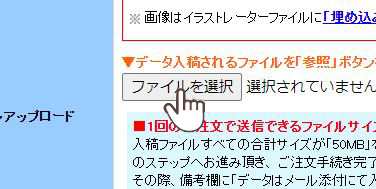
3.特記事項
特記事項がある場合はご記入ください。
ご質問がございましたらお気軽にお問い合わせください。
- カスタマーサポート
-
営業時間:10時~18時(日曜・祝日・当社休業日除く)
- 電話でのご注文は承っていません。
 0120-858-606
0120-858-606
- フォームでのお問い合わせ
-
メールでのお問い合わせは24時間受付ておりますが、返信は営業日の時間帯に対応いたします。







 0120-858-606
0120-858-606 お問い合わせフォーム
お問い合わせフォーム